步骤二:添加白名单
操作场景
终端节点服务的权限管理用于控制是否允许跨账号的终端节点连接终端节点服务,通过设置终端节点服务的白名单实现。
在终端节点服务创建完成后,可以通过权限管理设置允许连接该终端节点服务的授权账号ID,支持添加或者移除白名单中的授权账号ID。
本操作指导您获取账号ID,并添加账号ID到终端节点服务的白名单中。
前提条件
终端节点待连接的终端节点服务已经存在。
约束与限制
- 终端节点需要与终端节点服务位于同一区域。
- 在设置前,需要获取终端节点所属的账号ID。
获取被授权的账号ID
- 登录管理控制台。
- 单击账号下的“我的凭证”。

进入“我的凭证”页面,即可查看到VPC1所属租户的“账号ID”,如图1所示。
添加被授权的账号ID至终端节点服务的白名单中
- 在“终端节点服务”页面,单击需要添加白名单的终端节点服务名称。
- 在该终端节点服务的“权限管理”页签,单击“添加白名单记录”。
图2 添加白名单记录
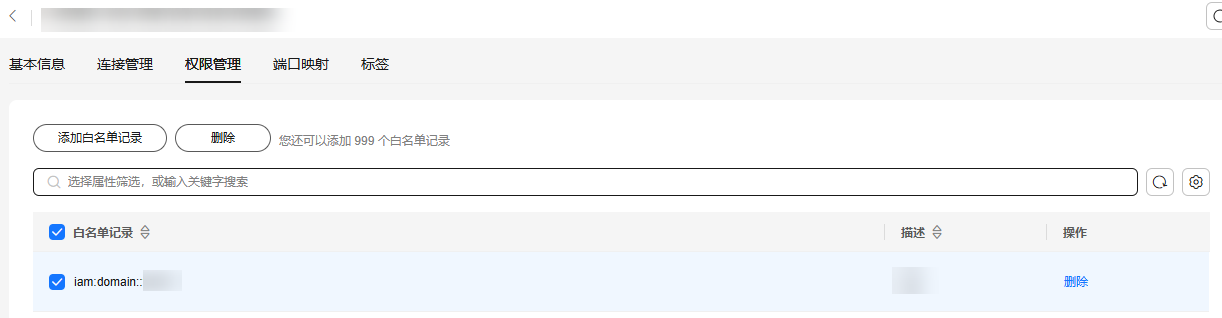
- 根据提示配置参数,输入授权用户的账号ID,添加白名单并单击“确定”。


- 本账号默认在自身账号的终端节点服务的白名单中。
- “domain_id”表示授权用户的账号ID,例如“1564ec50ef2a47c791ea5536353ed4b9”。
- 添加“*”到白名单,表示所有用户可访问。







